После того, как создали группу Вконтакте, в первую очередь нужно ее красиво оформить. Ведь как известно, мы все оцениваем «по одежке». Эта статья поможет Вам красиво оформить группу Вконтакте самостоятельно.
Как оформить название группы Вконтакте?
Первое, на что нужно обратить внимание при оформлении группы Вконтакте – это название. Есть три основных параметра, которые следует учитывать при выборе названия:
-
- Если группа была создана в качестве дополнительной площадки к сайту, интернет магазину, форуму, то в этом случае группу можно назвать одинаково со своим основным проектом. Эффективно это будет только в том случае, если Ваш сайт или другой проект имеет популярность, все знают, какую информацию или услугу/товар он предлагает.

-
- Для менее популярных проектов можно указать краткое описание деятельности в названии. Например, у нас есть ювелирный интернет магазин под названием «Шик», который находится по адресу «shik.ru». Если он популярен, то можно было бы назвать группу так: «Шик», «Shik.ru».
Если наш вымышленный магазин не имел бы популярности, тогда оформить название группы Вконтакте для него следовало бы так: «Шик – магазин ювелирных изделий», «Shik.ru – ювелирный магазин». В 99% случаев этот вариант будет более подходящий.

К тому же использование ключевых слов «ювелирный магазин» в названии, привлечет Вам дополнительных посетителей, которые воспользовались поиском Вконтакте. Если группа создавалась как основная площадка для какой-либо деятельности, то в ее названии также желательно употреблять ключевые слова, характеризующие ее тематику.
- Не забывайте и о цепляющей составляющей, которая поможет красиво оформить название группы Вконтакте. Например: «Shik.ru – магазин изысканных ювелирных изделий». Однако не стоит забывать, что увеличение количества слов в названии группы Вконтакте уменьшает вес ключевых слов, тем самым понижая ее позицию при выдаче.
Поиск социальной сети Вконтакте работает следующим способом: есть две группы с названиями «Работа в интернете» и «Работа в интернете без вложений». Когда пользователь Вконтакте введет запрос «работа в интернете», то выше будет группа с соответствующим названием, даже при равном числе подписчиков или незначительном перевесе второй группы.
Сделаем вывод: владельцам знаменитого интернет магазина AliExpress, создавая для него группу, не обязательно указывать в названии его тематику, ее и так знает большинство. Для менее популярного сайта, интернет магазина, форума, при создании группы лучше указать тематику в названии, как мы это делали Выше. Например, создавая группу для данного сайта, я бы выбрал название вроде этого: «Profits-Plus.ru – сайт о заработке в интернете».
Как оформить статус для группы Вконтакте?
Статус группы Вконтакте менее важен, чем ее название, однако на него стоит обратить внимание. Давайте разберемся, как правильно оформить статус для группы Вконтакте? Главное не стоит его сильно перегружать, в нем должна содержаться только самая важная информация:
-
- В статус можно поместить девиз группы, если таковой имеется. Также можно кратко отразить преимущества или тематику группы. Пример подобного оформления статуса группы Вконтакте: «Самые выгодные покупки!», «Примеры красивого оформления групп Вконтакте».

-
- В статус группы Вконтакте можно написать важное событие, рассказать о проводимых акциях или конкурсах. Пример подобных статусов для групп: «У нас распродажа. Успей купить и сэкономить!», «Конкурс на лучшее оформление группы. Подробности в описании».

-
- Используйте смайлы при оформлении статуса группы Вконтакте. Это придаст яркости и привлечет внимание. Но помните, все хорошо в меру!
![]()
Если в данный момент Вы не знаете, как оформить статус группы Вконтакте, тогда лучше отложите это. Не стоит в него размещать что попало. Отсутствие статуса не навредит дизайну Вашей группы, а бессмысленная информация в нем может сбить посетителей с толку. Кстати, для публичных страниц статус более важен, так как он отображается в меню «Интересные страницы» как описание.
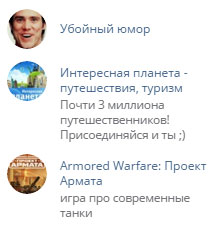
Как оформить описание группы Вконтакте?
Описание группы можно оформить множеством способов, например, добавить в него картинку или сделать меню. Оформить описание группы Вконтакте можно единым дизайном с аватаром. В этой статье можно узнать, как сделать меню.
А сейчас мы разберемся, как оформить описание группы Вконтакте, а точнее текст, который можно ввести в настройках сообщества. Для этого существует несколько решений:
-
- Можно написать одно-два предложения в качестве описания, отразив наиболее важную специфику Вашей группы. Этот вариант подойдет тем, кто будет размещать картинку в описании, делать меню для группы Вконтакте или закреплять важные посты. Это все может принести намного больше пользы, нежели большое количество текста в описании группы.

-
- Второй вариант – это написать в описании группы только текст, который характеризует Вашу группу Вконтакте, поясняет читателю, что они в ней найдут. В описании группы можно добавить ссылку, но нельзя использовать смайлы.

Помимо этого, Вконтакте существует лимит на размер текста в описании группы, который будет отображаться без свертывания – 600 символов с пробелами. После превышения данного лимита описание будет свернуто, из-за чего станет выглядеть не эстетично. Эту ситуацию можете увидеть ниже на картинке.

В связи с этим, рекомендую использовать при оформлении описания группы Вконтакте закрепленные сообщения в шапке, создать для них картинку с описанием, смайлами, текстом и даже меню. Это все придаст красочности Вашему сообществу.
Как сделать аватар для группы Вконтакте?
Сейчас мы постараемся разобраться с одним из самых важных аспектов оформления группы Вконтакте – как сделать аватар? Для тех, кто имеет свои деньги можно зарегистрироваться на бирже фриланса и заказать аватар и другие элементы для группы (баннер, меню, прочее) у опытного веб-дизайнера. Но можно пойти и другим путем, сделать аватар для группы Вконтакте самому.
В первую очередь нужно определиться, какого размера нужно будет создавать аватар для группы Вконтакте. Максимальная ширина аватара группы составляет 200 писелей (далее просто px), а максимальная высота – 500 px. Аватары большего размера будут уменьшены в масштабе в соответствии заданным пропорциям. Аватары, которые меньше указанных размеров, будут наоборот увеличены и исказятся в отображении. Поэтому создавайте аватар для группы Вконтакте шириной 200 px, а высотой от 200 до 500 px.
![]()
При создании аватара для группы Вконтакте следует помнить о его миниатюре, которая составляет по ширине и высоте 200 px. Так что основную информативную нагрузку аватара (название или описание группы, девиз, призыв к действию и прочее) нужно разместить в одной области, которая будет соответствовать заданным размерам.
Проще всего сделать аватар для группы Вконтакте в программе Photoshop. Причем не обязательно знать ее и уметь пользоваться всеми функциями. Достаточно научиться использовать основные инструменты (выделение элементов, работой со слоями, прочее). Ниже можете увидеть пример сделанного мной аватара для группы Вконтакте.
![]()
Этот аватар состоит из двух совмещенных картинок, текстового элемента и фона. На его создание ушло не так много времени и сил. С подобной задачей, при желании, сможет справиться каждый владелец групп.
А если Вы хотите создавать сложные и красивые аватары для групп Вконтакте, с нуля рисуя каждую деталь, тогда обучитесь программе Photoshop, научитесь пользоваться ею профессионально. Это можно сделать несколькими способами:
- Пробовать все самостоятельно путем проб и ошибок.
- Читать статьи о данной программе и смотреть видеоролики.
- Прочитать книгу или посмотреть обучающий курс.
Первый вариант малоэффективен, так как мало у кого хватит терпения добиться результата подобным образом. Второй вариант имеет место быть. В интернете сейчас множество сайтов и каналов YouTube, которые направлены на обучение Photoshop.
Однако структурировать полученную информацию подобным образом будет сложно. К тому же постоянный поиск информации займет много времени. Но зато это бесплатно, также как и первый способ.

Проще всего изучить программу Photoshop будет по видео курсу. Так как в нем вся информация будет изложена от простого к сложному, подробно описывая и обучая Вас всем азам программы. И подобный видео курс я могу Вам порекомендовать.
«Фотошоп с нуля 4.0» – обучающий видео курс для начинающих пользователей. С помощью него, в любое удобное для себя время, дома за компьютером, можно начать изучать программу Photoshop.
В этом курсе Вы подробно узнаете, как пользоваться всеми функциями программы Photoshop. После чего легко сможете создавать аватары с нуля и красиво оформлять группы Вконтакте. Если Вам была интересна данная статья, подпишитесь на обновления сайта, чтобы получать первыми новую информацию.









